
Si eres de esas personas que está constantemente leyendo en su teléfono seguro que te interesa saber que Chrome tiene un modo lectura que te permite ver textos de forma mucho más cómoda. ¿Sabes cómo activar el modo lectura en Google Chrome para Android?
Chrome para Android es uno de los mejores navegadores que he utilizado hasta la fecha (por no decir el mejor) y tiene un montón de características experimentales y extra que se pueden activar con un pequeño truco. Una de esas características es poner un icono para el modo lectura en la barra de tareas de Chrome.
Francis Beaufort ha publicado en Google+ su nuevo proyecto DOM Distiller que permite tener una experiencia de lectura muy buena en Chrome, eliminado de la página archivos irrelevantes para la lectura que vas a efectuar (artículos relacionados, enlaces, publicidad, vídeos, algunas fotos, etc.). Para poder utilizarla solo tienes que seguir unos sencillos pasos:
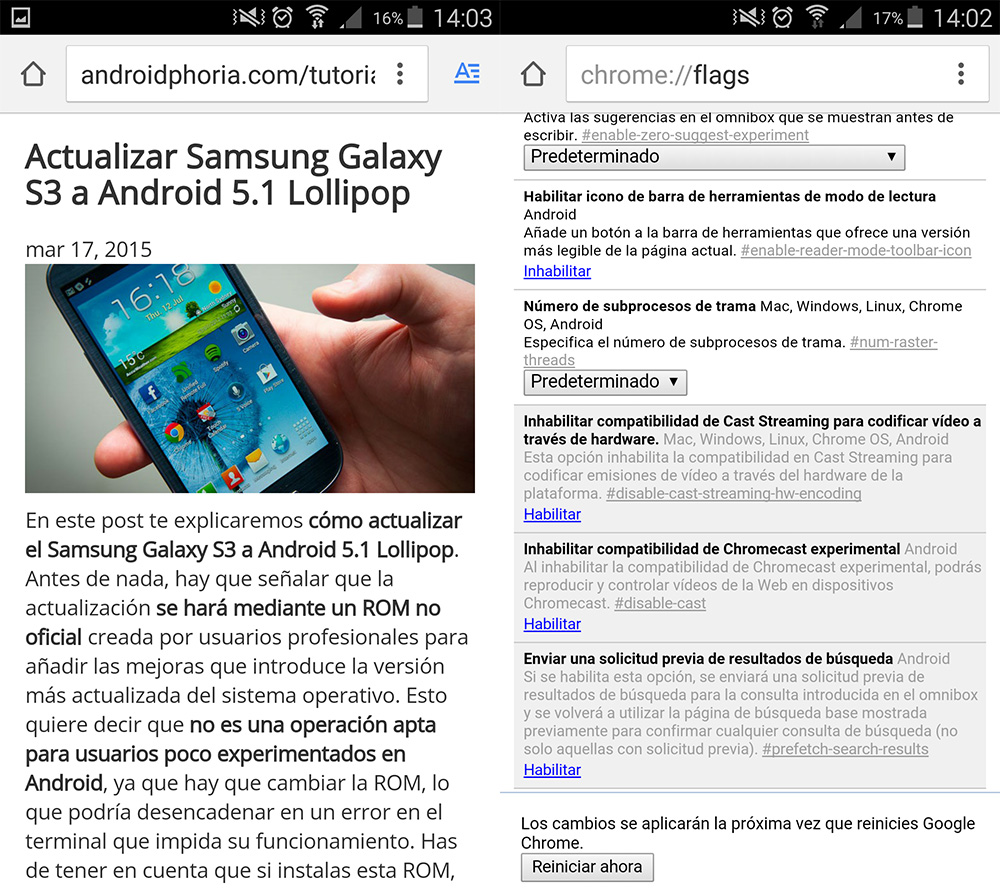
- En primer lugar debes abrir Chrome para Android e introducir en la barra de direcciones lo siguiente: chrome://flags#enable-reader-mode-toolbar-icon
- Si deseas hacerlo manualmente también puedes introducir el comando: chrome://flags y buscar entre los disponibles hasta llegar a uno que dice: Habilitar icono de barra de herramientas de modo de lectura, tan solo nos quedará pulsar en Habilitar.
- Ahora, asegúrate de salir de Chrome (puedes cerrarlo para ser más efectivo y rápido) y vuelve a entrar, observarás que en la barra superior a la derecha hay un nuevo icono que te permite activar el modo lectura.
En la imagen puedes ver una captura del modo lectura, como podrás comprobar es un modo muy limpio en el que te puedes dedicar, solamente, a leer los textos sin más distracciones. El modo lectura ahora se podrá activar pulsando en el botón y desactivarlo de la misma forma.
Si ves que esta características no te ha servido de nada y quieres deshabilitarla solo tienes que volver a buscar la característica en las opciones de Chrome como hemos antes y hacer clic en Inhabilitar. A mí personalmente me ha parecido una opción interesante, sobre todo cuando vamos a páginas en donde todo está desordenado y de forma caótica.
















